2025年手書き風動画の作り方を公開!
動画を手書き風に作成することで、コンテンツに独特の芸術的な雰囲気を加えることが可能です。これは、SNSへの投稿やプレゼン資料、個人プロジェクトなどに対して最適です。デザイナー、マーケター、または趣味で映像制作を楽しむ方にとっても、動画を鉛筆手書き風に作成し、ビジュアルの魅力を一段と高めることができます。
こちらのガイドでは、Sketchify Sketch VideoやLunaPicのような手軽に使えるブラウザツールから、KapwingやCapCutといった多機能な動画編集ツールまで、動画を手書き風に作成できるコンバーターを紹介します。また、無料のオープンソースソフト「Shotcut」を使って、どんな動画でも手書き風に編集する方法解説します。

パート1.手書き風動画編集オンラインツール6選
自動フィルターからカスタマイズ可能なエフェクトまで、これらのオンラインツールを使えば、スキルがなくても簡単に動画を手書き風に作成できます。それでは、おすすめの5つのツールを詳しく見ていきましょう!
Sketchify
Sketchifyは、数秒で動画を手書き風に作成できる無料オンラインツールです。パソコンからのアップロードだけでなく、URLやクラウドストレージからも動画を取り込むことができます。また、白黒・カラー・マンガ風など、さまざまな手書き風スタイルを選択できます。さらに、手書き風の強さやコントラストも調整可能で、理想的な仕上がりに近づけることが可能です。最大500MBまでの動画ファイルに対応しており、編集後の手書き風動画はダウンロード、オンラインで共有することも可能です。
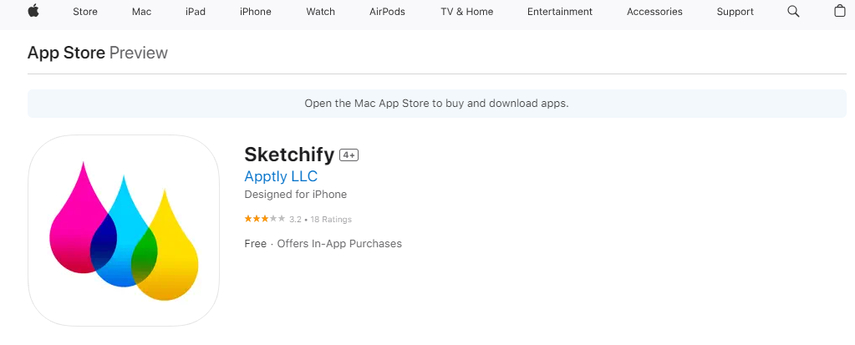
メリット
- 画質の劣化を最小限に抑えた高速変換
- 線の太さと手書き風の濃淡を自由に調整可能
- 主要な動画形式をオンラインでシームレスに変換可能
- ソフトウェア不要の即時オンライン利用
デメリット
- 無料版の出力には透かしが入ります
- 5分未満の動画のみ対応
- 高度なフィルターは有料プラン限定
- 無料版では解像度720pまで
Lunapic
LunaPicも、さまざまなエフェクトやフィルターを使って動画を手書き風に作成できる無料オンラインツールです。パソコンからのアップロードだけでなく、URLやSNSからの動画を読み込みこともできます。鉛筆手書き風、パステル手書き風、コミック風など、40種類以上の手書き風エフェクトから選ぶことができます。 また、トリミング・リサイズ・回転・テキスト追加などの編集機能もあります。最大100MBまでの動画ファイルに対応しており、編集後の手書き風動画は保存・オンライン共有が可能です。
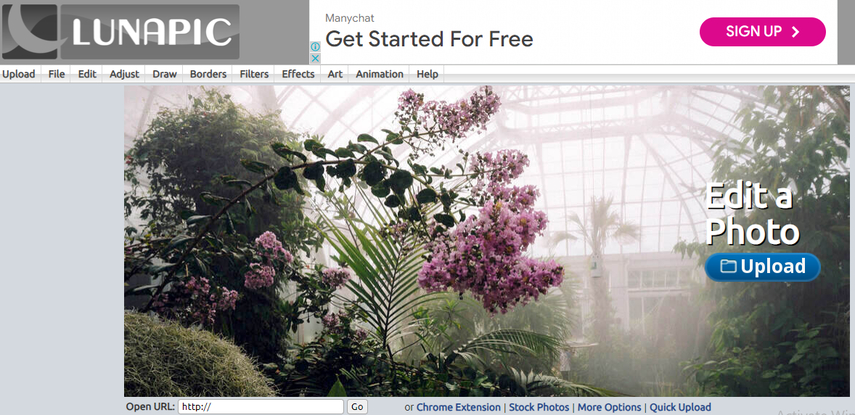
メリット
- 完全無料で、編集回数に制限はありません。
- タイムラインプレビュー機能により、エフェクトの調整をリアルタイムで確認できます。
- 編集を始めるのに登録は不要です。
- GIFやMP4を含む複数の出力形式に対応しています。
デメリット
- オンライン利用中に、広告が表示されて操作の妨げになることがあります。
- 有料ツールと比べると、フィルターのカスタマイズ機能は制限されています。
- 大容量の動画ファイルを処理する際は、動作が遅くなることがあります。
- スマートフォンユーザー向けのモバイル対応インターフェースが用意されていません。
Kapwing
Kapwingも多機能なオンラインコンテンツ制作プラットフォームです。編集ツールのひとつとして動画を手書き風に作成できる機能があります。クラウドベースのエディターに動画をアップロードし、手書き風効果を適用し、線の細かさや陰影の強さを調整しながら、リアルタイムで仕上がりをプレビューすることができます。この無料ツールは複数のファイル形式に対応しており、高品質なMP4フォーマットでの出力mもできます。共同編集、クラウド保存、SNSとの連携もスムーズに行えるため、動画を手書き風に編集してプロジェクトの完成度を素早く高めたい方に最適です。
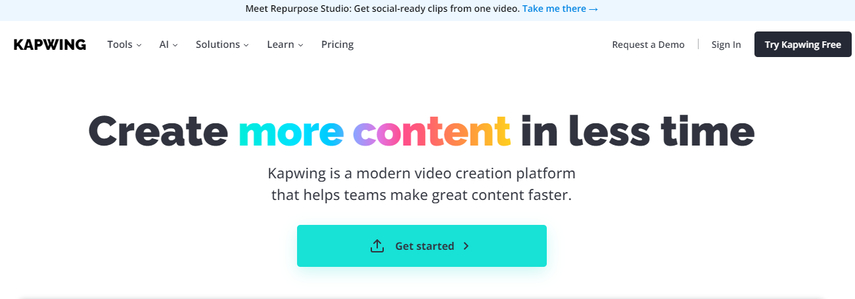
メリット
- クラウドベースのエディターで、どのデバイスからでも即アクセス可能
- 手書き風効果の調整をリアルタイムでプレビューできる
- チームでの共同編集やプロジェクトリンクの共有が可能
- 無料プランでも高解像度のMP4ファイルをウォーターマークなしで出力可能
デメリット
- 無料プランでは動画の長さが最大7分に制限されている
- 編集や書き出しには常にインターネット接続が必要
- 高度な編集機能は有料サブスクリプションが必要
- サーバーの混雑時には処理が遅れる場合がある
CapCut-オンラインビデオエディター
CapCutオンラインビデオエディターは、ByteDanceが提供する無料のWebベース編集ツールです。動画をアニメーションに作成できる手書き風フィルターを標準搭載しています。直感的なドラッグ&ドロップ操作、豊富なフィルターライブラリ、タイムラインでの詳細なコントロールで、手書き風効果の適用、線の濃さや密度の調整、明るさの微調整などを動画に加えることができます。出力ファイルにはウォーターマークが付かず、SNSへの共有にも対応しています。複雑なソフトを使わずに動画を手書き風化したいクリエイターに最適です。使いやすさと高いカスタマイズ性を両立した優秀なツールです。
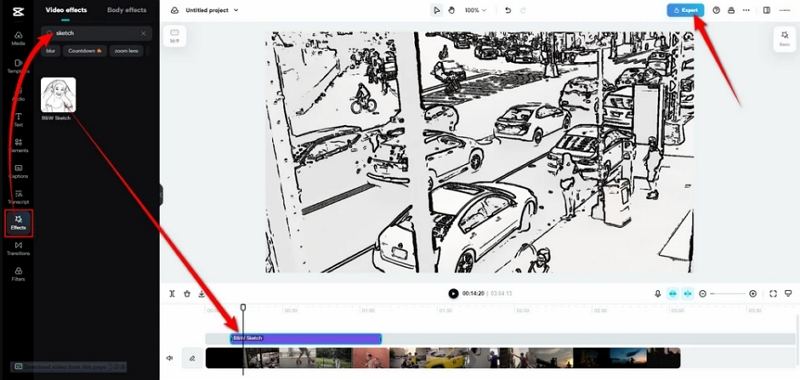
メリット
- デスクトップへのインストール不要で使える無料のWebベース編集ツール
- 設定をカスタマイズできる手書き風効果フィルターを内蔵
- ウォーターマークなしの動画出力が可能
- SNSへの直接連携できる機能を搭載
デメリット
- デスクトップソフトと比べて高度なエフェクトは制限されています。
- 大容量ファイルのエクスポートに失敗することがあります。
- WebAssemblyに対応した最新ブラウザが必要です。
- 上級者にはタイムライン編集機能がやや物足りないと感じるかもしれません。
FlexClipの無料オンライン手書き風動画メーカー(テンプレート付き)
FlexClipの無料オンライン手書き風動画メーカーは、動画を鉛筆アート風に作成できる手軽でスタイリッシュなツールです。あらかじめ用意されたテンプレートと、ドラッグ&ドロップで操作できるタイムラインにより、クリエイティブな作業がスムーズに行えます。手書き風スタイルのカスタマイズ、テキストオーバーレイの編集、著作権フリーの音楽トラックの追加にも対応しています。デザインの知識がなくても数分で魅力的な動画を作成可能です。縦向き・横向きの両方の画面サイズに対応し、線の太さやコントラストの調整も動画出力前に行えます。シンプルながらも多機能なFlexClipは、SNS用のクリエイティブな手書き風動画を手軽に作りたい方にぴったりのサービスです。

メリット
- すぐに使える多彩な手書き風テンプレートを搭載し、創造性を即座に引き出せる。
- ドラッグ&ドロップで簡単にタイムライン編集が可能です。
- 著作権フリーの音楽を備えた内蔵ミュージックライブラリを利用できる。
- 縦向き・横向き両方の動画フォーマットに対応しています。
デメリット
- 動画のサイズとフォーマットに制限がある。
- プレビュー機能、編集機能なし
パート2. Shotcutを使って動画を無料で手書き風に作成する作り方
Shotcutは、完全無料でオープンソースの動画編集ソフトで、オフラインで使用できます。ウォーターマークや時間制限も一切ありません。豊富なフィルターライブラリには「手書き風」効果が含まれており、線の太さや高さ、色、コントラストなどを細かく調整することも可能です。数回クリックするだけで、高品質な鉛筆手書き風動画を完全無料で作成することができます。
ステップ1.Shotcutをダウンロードしインストールする。
ステップ2. Shotcutを起動し、「新しいプロジェクト」の設定(保存先フォルダー、ファイル名、解像度、フレームレート)を入力したら、「スタート」をクリックします。
Step 3.メニューから「ファイル」>「ファイルを開く」を選択して、作成したい動画を読み込みます。プレビュー画面で再生が始まったら、その動画をタイムラインにドラッグします。
ステップ4. 「フィルター」タブをクリックし、「+」アイコンを選択します。「sketch」と検索して「手書き風」フィルターを選び、線の太さや高さ、色、コントラストなどを調整します。

ステップ5.設定が完了したら、「エクスポート」をクリックし、「プリセット」で「デフォルト」を選択します。その後、「エクスポートファイル」をクリックして、H.264/AAC形式のMP4ファイルとして保存します。p>
多形式対応コンバーター|手書き動画変換ツールのおすすめ
HitPaw Univdは、多くの形式に対応した高機能な動画変換・編集ツールで、バッチ処理や基本的な編集などの機能が搭載されています。MP4、AVI、MOVなど、さまざまな形式への変換が可能で、高速かつ品質をほとんど落とさずに処理できます。
直感的な操作画面、GPUアクセラレーション、トリミングやクロップ機能の内蔵により、変換と簡易編集を一括で行いたいコンテンツ制作者にとって優れた選択肢となっています。
- 複数の手書き風動画を同時に異なる形式へバッチ変換することが可能
- 最新のハードウェアに対応したGPUアクセラレーションで、非常に高速な処理
- 変換前に動画のトリミング、クロップ、結合が可能な編集機能を搭載
- MP4、AVI、MOV、MKVなど、1,000種類以上のファイル形式に対応
- ビットレート、解像度、コーデック、フレームレートなどの出力設定を自由に調整可能
- 編集内容や形式設定をリアルタイムで確認できるプレビューウィンドウ付き
ステップ1: HitPaw Univdを無料でダウンロードし、パソコンにインストールします。ソフトを起動したら「コンバーター」タブに移動し、「ファイルを添付」をクリックして変換したいファイルをインポートします。

ステップ2:変換するには、「すべてを~に変換」をクリックし、一覧から希望の出力形式を選択します。

ステップ3:出力形式を選択したら、「一括変換」アイコンをクリックします。変換が完了すると、「変換済み」タブからファイルにアクセスできます。

パート4.手書き風動画の作り方に関するよくある質問
こちらは、動画を手書き風に作成する際によくある質問とその回答です:
Q1. なぜ手書き風の動画を作成するのか?
A1. 動画を手書き風に作成することで、映像に芸術的でクリエイティブ、かつ個性的な印象を与えることが可能です。この手法は、チュートリアル動画、プレゼンテーション、スライドショー、贈り物用の映像など、さまざまな動画コンテンツの魅力を高めるのに活用できます。
Q2. 動画を手書き風に作成できるモバイルアプリは何がある?
A2. 人気のモバイルアプリには、PicsArt、Prisma、MomentCamなどがあり、いずれも鉛筆手書き風の動画を手軽に再現できるフィルターやエフェクトを提供しています。
Q3. 手書き風動画を編集する際におすすめの形式と設定は何?
A3. 動画を手書き風に作成する際の最適なフォーマットや設定は、使用するツールや目指す仕上がりによって異なる場合があります。ただ、一般的なポイントとしては、MP4、MOV、AVIなどの汎用性が高く互換性のある動画フォーマットを使用するし、1080pや4Kなどの高画質・高解像度の動画を使用することで、手書き風の線や細部がより鮮明に表現されます。
Q4. Instagramは手書きエフェクトフィルターがあるか?
A4. もちろん可能です!Instagramのフィルターセクションにアクセスし、どのフィルターでもよいので写真や動画を撮影後、そのフィルター名をタップして「エフェクトを試す」を選択してください。「手書き風の顔」などのキーワードで検索すると、動画を手書き風に作成するブラウザエフェクトが表示されます。気に入ったエフェクトはそのまま保存して、Instagramのストーリーズやリールに活用できます。
最終的な考察
Sketchify や LunaPic といった簡単に使えるオンライン手書き風動画作成ツールから、Kapwing や CapCut のような高機能な編集プラットフォームまで、動画を手書き風に作成する方法は豊富あります。ウォーターマークなし、無料かつオフラインで作業したい場合は、Shotcut の「手書き風」フィルターを使えば、プロレベルの仕様となります。
また、形式の柔軟性や簡易的な編集も重視するなら、HitPaw Univdがおすすめです。さまざまなフォーマットに対応しつつ、直感的な操作で変換が行えます。自分の作業スタイルに合ったツールを選び、動画を手書き風に編集し、あなたの創造性を輝かせましょう!



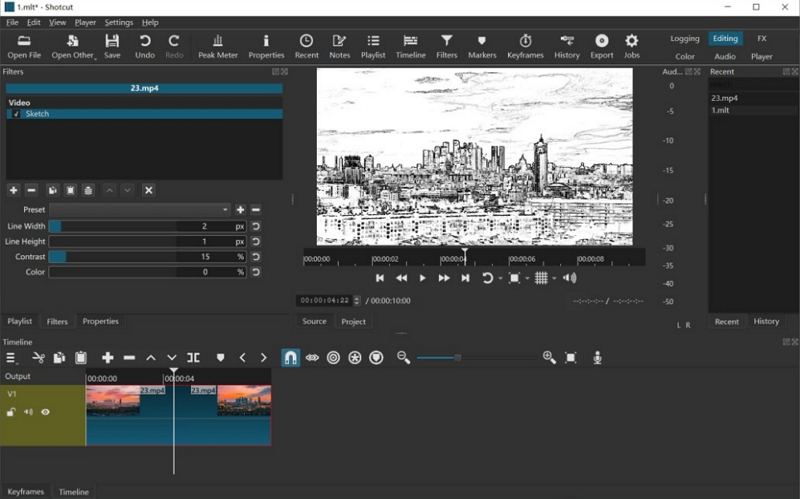








 HitPaw FotorPea
HitPaw FotorPea HitPaw Video Enhancer
HitPaw Video Enhancer HitPaw VoicePea
HitPaw VoicePea
この記事をシェアする:
「評価」をお選びください:
松井祐介
編集長
フリーランスとして5年以上働いています。新しいことや最新の知識を見つけたときは、いつも感動します。人生は無限だと思いますが、私はその無限を知りません。
すべての記事を表示コメントを書く
製品また記事に関するコメントを書きましょう。